Android Screen Time: Как да наблюдавате времето на екрана и да ограничавате приложенията на Android телефон
Откакто технологията е напреднала,. \ Tизползването на мобилни телефони се е увеличило значително. Ние дори не осъзнаваме колко време прекарваме през екрана на телефона само при превъртане и сърфиране в интернет. Въпреки това, за щастие има някои тракери за време на екрана за Android, които ни позволяват да наблюдаваме времето на екрана. Вие за това как можете да разгледате времето на екрана и да ограничите използването на приложението чрез следните приложения за време на екрана на Android: Така че, просто се придържайте към екрана, за да прочетете тази статия, така че децата ви няма да могат да се придържат към устройствата си за дълго.
- Метод 1: Използване на Android Digital Wellbeing
- Метод 2: Използване на семейната връзка
- Метод 3: Използвайте безплатно приложение за Android Time Time
Метод 1: Използване на Android Digital Wellbeing
Едно от най-полезните приложения за време на екранаAndroid устройството е Android Digital Wellbeing. Тя ви позволява да имате гледна точка над дигиталните си навици, включително честото използване на различни приложения, получени известия, проверка на телефона и други подобни. В плюс, с помощта на това приложение, можете да ограничите използването на някои приложения. Ще ви покажем как можете да използвате това приложение, за да видите времето на екрана и да ограничите времето за приложение на устройството си с Android. Може да се използва само от потребителите на Android Pie.
1. Как да използваме цифровото благополучие за монитора на екрана
Стъпка 1. За да намерите Digital Wellbeing на вашия телефон, отворете Settings и превъртете надолу, докато намерите Digital Wellbeing.
Стъпка 2. След като го намерите, натиснете върху нея и влезте в нея. Веднага щом влезете в него, ще забележите кръгова диаграма, показваща Време на екрана за всички приложения, които сте използвали в този конкретен ден.
Стъпка 3. Натиснете кръговата диаграма, за да получите по-дълбокото представяне на всички приложения, които са били използвани.

2. Как да използваме цифровото благополучие за ограничаване на времето за приложение
Етап 1: За да ограничите времето, което прекарвате в определено приложение, отидете на интерфейса за цифрово благополучие, като стартирате "Настройки" на вашето устройство и след това превъртете надолу местоположението на Digital Wellbeing в списъка.
Стъпка 2: Сега, след като го намерите, натиснете върху опцията Digital Wellbeing. На основния си интерфейс, натиснете кръговата диаграма, за да извлечете списъка с всички приложения (рейк според времето на екрана), които са били използвани в този конкретен ден. След това натиснете иконата "обърнат триъгълник" освен приложението, което искате да ограничите.
Стъпка 3: Накрая, от появилото се падащо меню изберете времето за ползване, което желаете да използвате за конкретното приложение. Повторете стъпките 2 и 3 за всички други приложения.
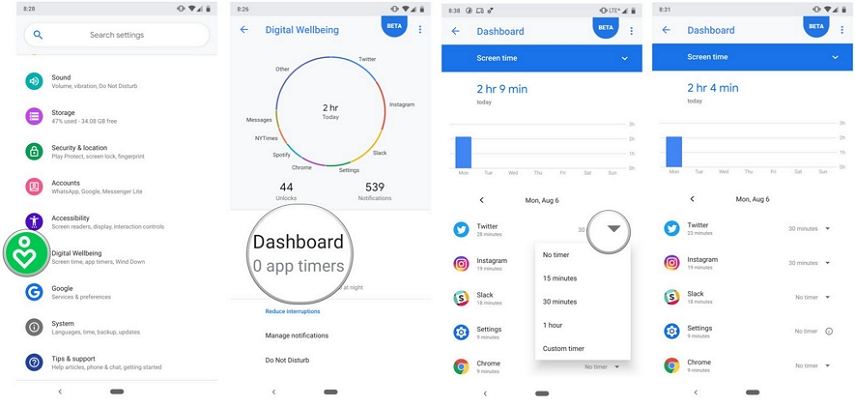
Метод 2: Използване на семейната връзка
Следващият метод, който ще ви позволи да служите наЦелта ще бъде Android Family Link. Това приложение за време на екрана ще ви даде разрешение да наблюдавате дейностите на децата си и да ограничите времето и приложенията на екрана, което ще бъде добра инициатива за децата ви в поддържането на здравословно цифрово поведение. Нека сега разберем как работи приложението за време на екрана за Android.
1. Как да използвате отдалечено връзката на семейството към монитора
Стъпка 1: Започнете с инсталирането на приложението Family Link и след това го стартирайте върху собственото си устройство. Натиснете "Get Started" ("Започнете"), последвано от "Set up Family Link" (Връзка между семейството) и отидете на подканите за настройка.
Стъпка 2: След това въведете подробностите, отнасящи се до детето ви или за целевото устройство, на което искате да наблюдавате екрана. След това изберете потребителското име за Gmail и въведете паролата, последвана от „Напред“.
Стъпка 3: Вземете целевото устройство сега и добавете акаунта в него. Натиснете "Next", за да инсталирате Family Link на целевото устройство.

Стъпка 4: След като сте готови, вземете устройството си и ще имате възможност да използвате целия контролен панел, за да следите дейностите на приложенията, да проследявате местоположението или да наблюдавате времето на екрана върху целевото устройство.

2. Как да използвате връзката Семейство за ограничаване на времето за приложения от разстояние
Стъпка 1: Повторете стъпките 1, 2 и 3 от предишното ръководство, за да настроите Family Link.
Стъпка 2: Сега стартирайте приложението Family Link над устройството си и след това изберете целевото устройство от областта Dashboard. След това влезте в секцията "App Installed" и натиснете върху "Още".
Стъпка 3: Натиснете върху предпочитаното приложение, което искате да блокирате или разрешите. Това е за него.

Метод 3: Използвайте безплатно приложение за Android Time Time
Добре! Горните два метода са ограничени до известна степен. Както, Digital Wellbeing може да се използва само на Android Pie. Има много потребители, които все още нямат версия на Android Pie. Ако сте един от тях, може да ви е трудно да използвате приложението.
От друга страна, приложението Family Link е приложимо само за някои държави. Много страни не могат да имат привилегията да имат достъп до това приложение.
Ето защо, ако не сте в състояние да се възползвате от горните два метода поради една от тези причини, можете просто да използвате приложението на трета страна като Screen Time Parental Control.

Това приложение за време на екрана за Android е безплатно за използванеПотребителите могат да видят времето, използвано от децата в конкретни приложения, да получават известия за новите приложения, инсталирани от децата, списъка на сърфираните от тях уебсайтове. и т.н. Приложението също има своя премия версия, с помощта на която ще получите по-разширени функции.В крайна сметка, това е чудесна възможност да изберете, когато става въпрос за свободен екран време тракер за Android.
заключение
Наблюдението на екранното време на Android е толкова лесно, колкотоизползване на Screen Time на iPhone, което обсъждахме преди. В тази статия споделихме някои ефективни методи за времето на екрана на Android и се надяваме, че ще предприемете действия скоро, когато е необходимо. Можете също да видите как да зададете родителски контрол на iPhone и iPad, ако искате.







